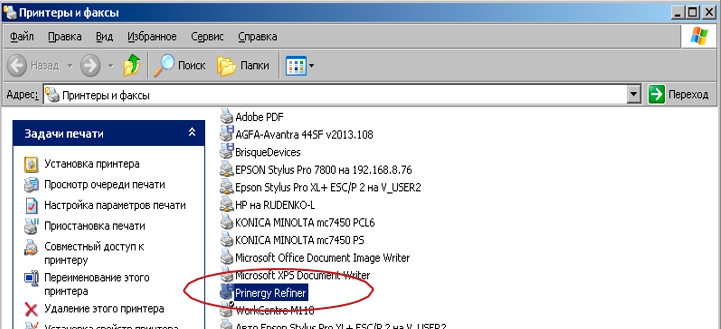Существует два способа установить PPD принтер.
Файлы для скачивания: prinrefe.ppd winsteng.exe
Первый способ
Скачанный PPD–файл (или тот, который лежит в папке) необходимо разместить в специальную папку, и программа увидит его.
- Путь для OS Windows XP – C:\WINDOWS\system32\spool\drivers\w32x86\3\
- Путь для OS Windows 7 x64 – C:\Windows\System32\spool\drivers\x64\3\
- Путь для OS Windows 7 x32 – C:\Windows\System32\spool\drivers\x32\3\
- Путь для PageMaker C:\Program Files\Adobe\PageMaker 7.0\RSRC\USENGLSH\PPD4
Обращаю Ваше внимание, что в Windows 7 эта папка закрыта, в проводнике она не видна. Чтобы в неё попасть, необходимо в адресной строке указать полный путь
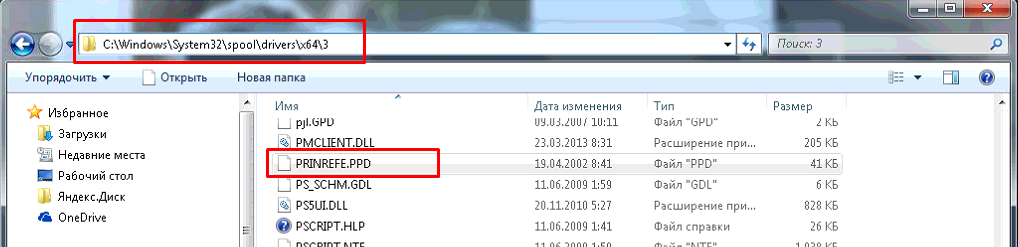
Второй способ
Если у Вас не получается по каким-либо причинам установить PPD копированием, то есть другой способ установки. Для этого необходимо скачать установочный файл с нашего сайта или зайти на сайт adobe.com и скачать установщик.
1. Запустить файл winsteng.exe и нажать «Next». 2. Нажать «Accept» (подвердить прочтение лицензии). 3. Следующие окно – «Local Printer».
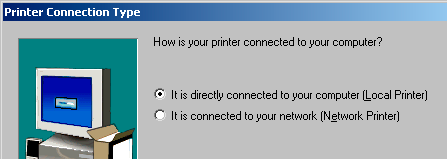
4. Local Port Selection - выбрать порт - «File».
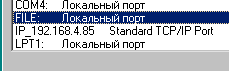
5. В окне «Select Printer Model» необходимо нажать кнопку Browse и выбрать предварительно скачанный файл «Prinergy Refiner.ppd».
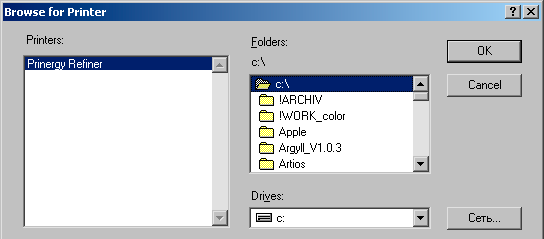
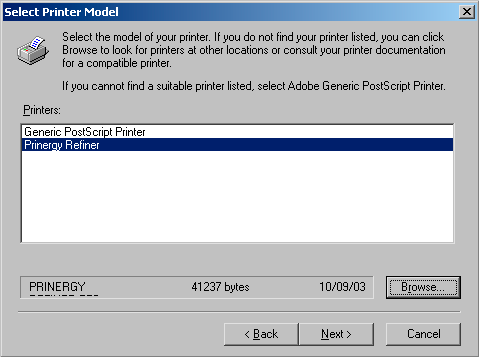
6. Следующий шаг - будет ли доступен принтер по сети - поставить «Not shared».
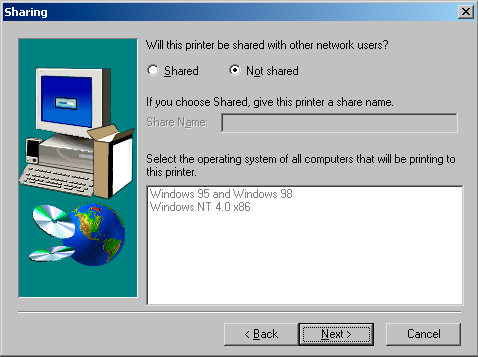
7. «Printer Information»- указано названия принтера. Поставьте галочку «Yes» если принтер будет использоваться по умолчанию. Печатать ли тестовую страницу - поставить «No».
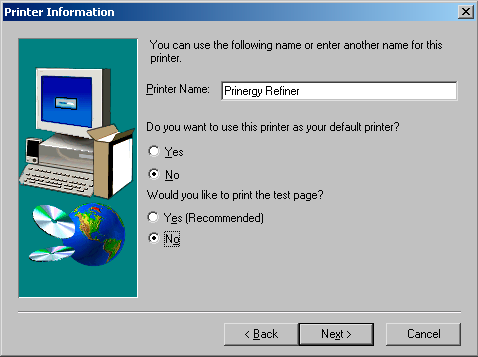
8. Нажать «Install».
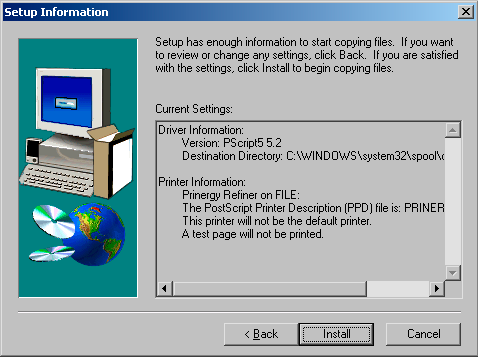
9. На этом шаге предлагается переустроить значения по умолчанию.
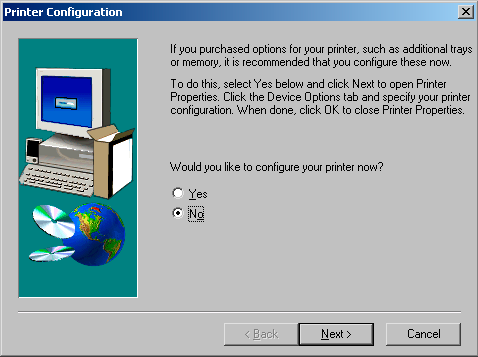
10. Последний шаг - предлагается прочесть файл «Readme». Нажать «Finish».
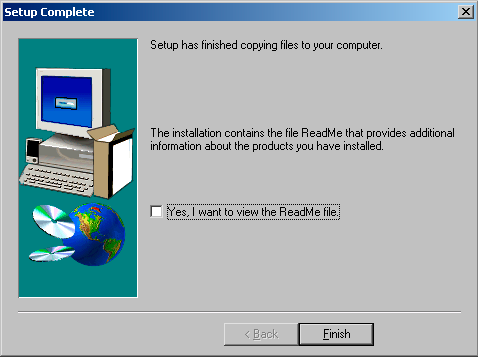
11. Теперь в «Принтеры и факсы» вы можете увидеть установленный принтер.